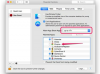Mâinile tastând pe tastatura computerului
Credit imagine: DragonImages/iStock/Getty Images
Cum să editați un șablon în Outlook. Puteți crea un șablon în Microsoft Outlook 2007, astfel încât să puteți compune rapid mesaje de e-mail similare. După ce ați creat acel șablon, puteți să vă întoarceți, să editați șablonul și să salvați modificările, astfel încât acestea să fie reflectate data viitoare când utilizați șablonul.
Pasul 1
Porniți Microsoft Outlook 2007. Alegeți meniul „Instrumente” din partea de sus a ecranului Outlook, indicați spre „Formulare” și faceți clic pe „Alegeți formularul” pentru a deschide caseta de dialog Alegeți formularul.
Videoclipul zilei
Pasul 2
Alegeți „Șabloane de utilizator în sistemul de fișiere” din meniul drop-down „Căutați în” din partea de sus. Șabloanele pe care le-ați creat anterior vor apărea sub lista derulantă.
Pasul 3
Selectați șablonul pe care doriți să îl editați din listă făcând clic pe el. Faceți clic pe butonul „Deschidere” pentru a închide caseta de dialog Alegeți formular și deschideți șablonul pe care l-ați ales în Outlook.
Pasul 4
Editați șablonul Outlook 2007 pentru a reflecta modificările pe care doriți să le faceți șablonului.
Pasul 5
Faceți clic pe butonul Office din partea stângă sus a Outlook și alegeți „Salvare ca” pentru a deschide caseta de dialog Salvare ca. Puteți redenumi șablonul sau puteți schimba locația în care este salvat. Faceți clic pe butonul „Salvați” când ați terminat de salvat șablonul.
Bacsis
Dacă ați salvat șabloanele Microsoft Outlook 2007 în alt loc decât folderul implicit de șabloane, faceți clic butonul „Răsfoiește” din partea de sus a casetei de dialog Alegeți formular și alegeți folderul în care sunt salvate șabloanele.